
php 편집기 Yuzai는 오늘 WPS Office 2016에서 배경 이미지를 설정하는 방법을 소개합니다. WPS Office 2016에서 배경 이미지는 문서를 아름답게 만들고 더욱 전문적이고 개인화되도록 만드는 방법입니다. 배경 이미지를 설정하면 문서가 다양한 스타일과 분위기를 표현할 수 있어 읽기 경험과 작업 효율성이 향상됩니다. WPS Office 2016에서 배경 이미지를 설정하는 방법을 살펴보겠습니다.
1. 그림과 같이 WPS 데모를 시작합니다.
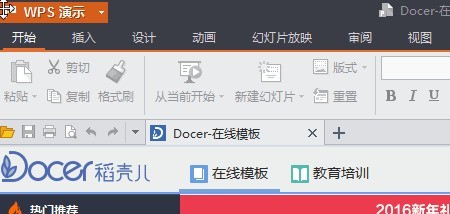
2. 그림과 같이 [+] 버튼을 클릭하면 새로운 슬라이드가 생성됩니다.
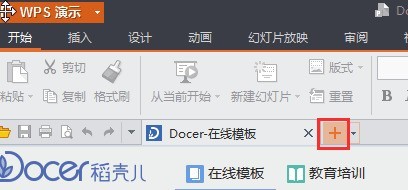
3. 그림과 같이 마우스 오른쪽 버튼을 클릭하고 [배경]을 선택합니다.
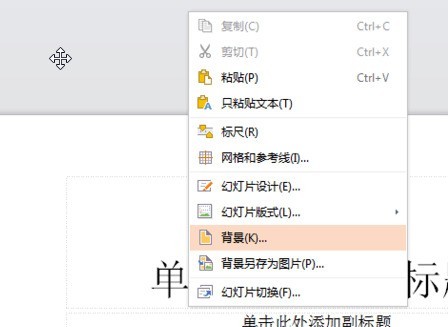
4. [개체 속성] 페이지의 채우기 옵션에서 그림과 같이 [이미지 또는 질감 채우기]를 선택합니다.
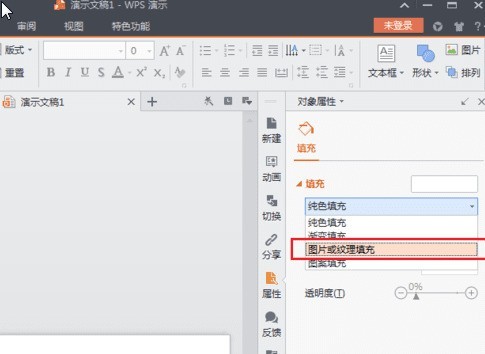
5. 이미지 소스에서 [그림과 같이 로컬 파일]을 클릭합니다.
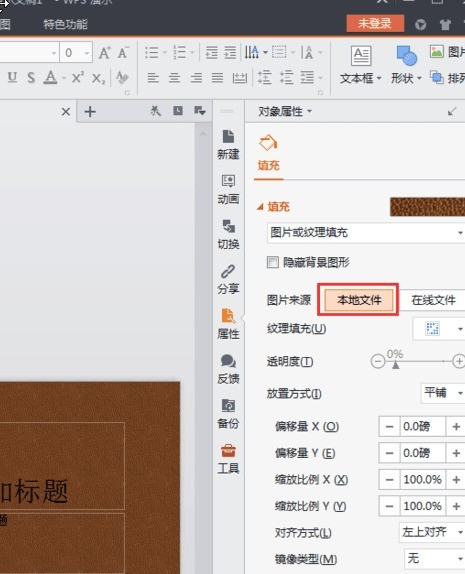
6. 대화 상자에서 삽입하려는 그림을 선택하고 ]를 클릭하여 예시와 같이 [ 버튼을 엽니다.
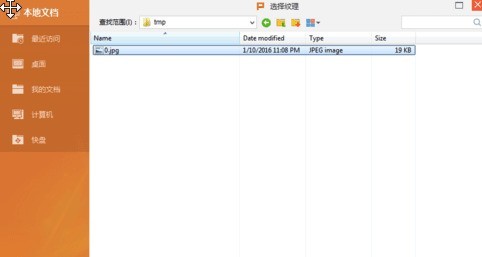
7 이것으로 WPS 시연을 위한 배경 이미지 설정이 완료됩니다. 효과는 사진과 같습니다.
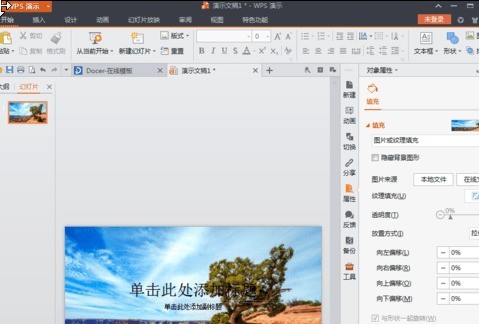
위 내용은 WPS Office 2016의 배경 이미지 설정 소개의 상세 내용입니다. 자세한 내용은 PHP 중국어 웹사이트의 기타 관련 기사를 참조하세요!